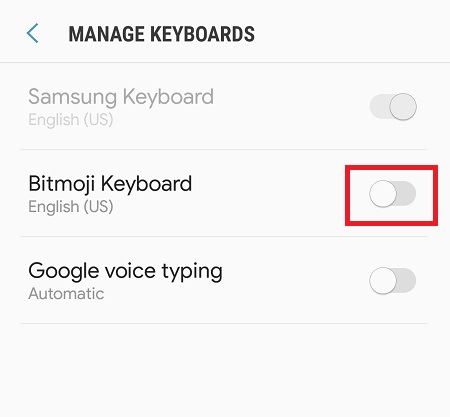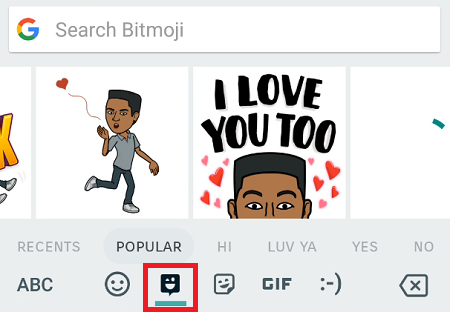Как получить клавиатуру Bitmoji на Android
Bitmoji — популярное приложение для смартфонов, которое позволяет пользователям создавать уникальный персонализированный аватар на основе черт лица. Этот человекоподобный аватар затем можно включить в специальные смайлы, известные как Bitmoji, которые пользователи отправляют своим друзьям, как обычные смайлы. Bitmoji, принадлежащий той же компании, что владеет Snapchat, считается одним из самых загружаемых приложений для Android.
Приложение позволяет обмениваться битмоджи с друзьями через платформы обмена сообщениями и приложения для социальных сетей. Однако, если вы хотите отправлять Bitmoji из приложения по вашему выбору — будь то Messenger, WhatsApp, Snapchat или какое-либо другое — вам необходимо включить клавиатуру Bitmoji. Здесь вы узнаете, как это сделать.
Программы для Windows, мобильные приложения, игры - ВСЁ БЕСПЛАТНО, в нашем закрытом телеграмм канале - Подписывайтесь:)
Прежде чем начать
Чтобы иметь возможность делиться своими персонализированными смайликами с друзьями, вам сначала необходимо установить приложение Bitmoji. Загрузите приложение из магазина Google Play и следуйте инструкциям на экране, чтобы установить его.
После этого запустите приложение и либо зарегистрируйте новую учетную запись, либо войдите в систему, используя свои учетные данные Snapchat. Настройте свой профиль и создайте собственный аватар Bitmoji, настроив свой пол, оттенок кожи, волосы, черты лица и одежду. Когда вы закончите, нажмите на галочку в правом верхнем углу экрана, чтобы сохранить аватар. Этот аватар теперь будет служить основой для всех создаваемых вами битмоджи.
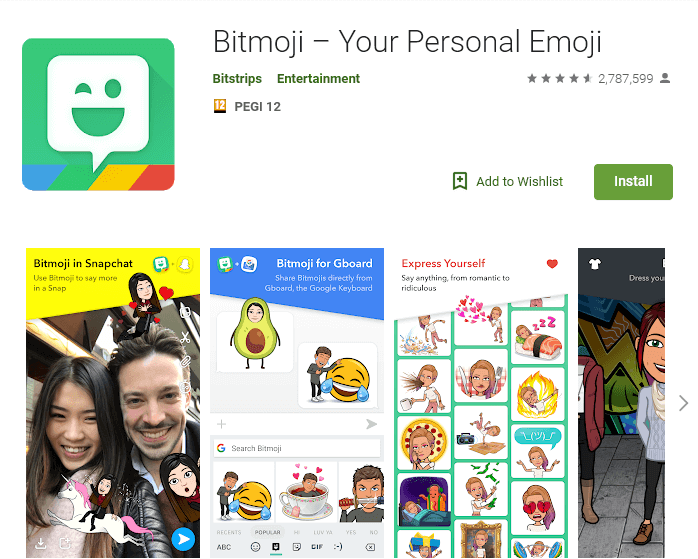
Включение клавиатуры Bitmoji
Отправка Bitmoji из приложения Bitmoji — хороший вариант, если вы просто хотите поделиться одним или двумя изображениями и покончить с этим. Однако, если вы хотите использовать Bitmoji во всех онлайн-разговорах, клавиатура Bitmoji — гораздо более практичное решение. Вместо того, чтобы открывать приложение всякий раз, когда вы хотите отправить Bitmoji, вы можете сменить клавиатуру, найти Bitmoji и отправить его — и все это за несколько быстрых нажатий.
Чтобы включить клавиатуру Bitmoji, выполните следующие действия:
- Откройте приложение Bitmoji и коснитесь значка с тремя точками в правом верхнем углу.
- Нажмите «Настройки» в раскрывающемся меню.
- В меню «Настройки» нажмите «Клавиатура Bitmoji».
- Нажмите «Включить клавиатуру».
Вы попадете в меню «Язык и настройки» вашего устройства. Если вы переключите переключатель рядом с «Клавиатура Bitmoji» в положение «включено», вы сможете использовать ее в своих сообщениях. Однако вам придется зайти в то же меню и отключить эту опцию, чтобы использовать стандартную текстовую клавиатуру.
Чтобы упростить процесс, вам необходимо установить и настроить клавиатуру Google Gboard.
Настройка Gboard
Если у вас еще не установлен Gboard, вы можете скачай это бесплатно из магазина Google Play.
Программы для Windows, мобильные приложения, игры - ВСЁ БЕСПЛАТНО, в нашем закрытом телеграмм канале - Подписывайтесь:)
Если установлены Gboard и клавиатура Bitmoji, их можно настроить следующим образом:
- Перейдите в Настройки.
- Нажмите «Язык и ввод».
- Выберите «Текущая клавиатура». Если у вас телефон Samsung Galaxy, опция называется «Экранная клавиатура».
- Во всплывающем окне нажмите «Выбрать клавиатуры» или «Управление клавиатурами» на телефонах Samsung Galaxy.

- Теперь вы увидите список всех клавиатур, установленных на вашем телефоне. Включите переключатели рядом с «Клавиатура Bitmoji» и «Gboard», чтобы обе клавиатуры были активны.
После этого откройте приложение Gboard и установите Gboard в качестве клавиатуры по умолчанию, нажав следующие параметры: Выберите «Метод ввода» > Gboard > «Установить разрешения» > «Разрешить» > «Готово».
После правильной настройки Gboard вы можете начать использовать клавиатуру Bitmoji в сообщениях.
Использование клавиатуры Bitmoji
Чтобы начать использовать клавиатуру Bitmoji, откройте любимое приложение для обмена сообщениями и выполните следующие действия:
- Коснитесь текстового поля, чтобы вызвать клавиатуру.
- На клавиатуре коснитесь значка смайлика. Вы найдете его в левом нижнем углу экрана, слева от пробела.

- Коснитесь маленького значка Bitmoji в центре нижней части экрана.
- Далее появится окно со всеми вашими битмоджи. Прокрутите их, чтобы найти тот, который вы хотите отправить, или введите ключевое слово в поле «Поиск Bitmoji», чтобы найти его быстрее.

- Найдя битмоджи, который хотите отправить, нажмите, чтобы вставить его в свое сообщение.
- Нажмите «Отправить», чтобы отправить сообщение. В зависимости от приложения, которое вы используете, этот параметр может быть представлен символом стрелки или галочкой.
Несколько заметок о Bitmoji и Gboard
В приложениях, которые позволяют вставлять изображения в текстовое поле (Snapchat, WhatsApp, Messenger, Hangouts, сообщения Google Android и некоторые другие), вы сможете добавлять подписи к своим Bitmoji перед их отправкой. В других приложениях для обмена сообщениями ваш Bitmoji будет отправлен в виде наклейки.
Чтобы использовать клавиатуру Bitmoji в сочетании с Gboard, вам необходимо освободить как минимум 5 % общего объема памяти вашего устройства. Кроме того, всегда используйте последнюю версию приложения Bitmoji, чтобы избежать сбоев.